Мы и наши партнеры используем файлы cookie для хранения и/или доступа к информации на устройстве. Мы и наши партнеры используем данные для персонализированной рекламы и контента, измерения рекламы и контента, понимания аудитории и разработки продуктов. Примером обрабатываемых данных может быть уникальный идентификатор, хранящийся в файле cookie. Некоторые из наших партнеров могут обрабатывать ваши данные в рамках своих законных деловых интересов, не спрашивая согласия. Чтобы просмотреть цели, в которых, по их мнению, они имеют законный интерес, или возразить против этой обработки данных, используйте ссылку со списком поставщиков ниже. Предоставленное согласие будет использоваться только для обработки данных, поступающих с этого веб-сайта. Если вы хотите изменить свои настройки или отозвать согласие в любое время, ссылка для этого находится в нашей политике конфиденциальности, доступной на нашей домашней странице.
Apple объясняет, как использовать режим «Не беспокоить» на iPhone

Графика: Служба поддержки Apple
Если вы хотите поработать или посмотреть фильм, не отвлекаясь, включите режим «Не беспокоить» на своем iPhone. Новое видео Apple показывает, как активировать этот режим.
Процесс активации достаточно прост, поэтому это видео службы поддержки Apple в основном служит напоминанием о том, что функция «Не беспокоить» доступна.
Как включить режим «Не беспокоить» парой нажатий
Наши айфоны держат нас в постоянном контакте с миром, но иногда от наших телефонов нам нужны тишина и покой. Если вы находитесь на совещании, дремлете или разговариваете по душам с любимым человеком, включите режим «Не беспокоить», чтобы заставить iPhone замолчать.
Активация занимает всего пару шагов. Нужная кнопка находится в Центре управления, поэтому начните с прокрутки вниз от правого верхнего угла экрана на iPhone (или iPad).
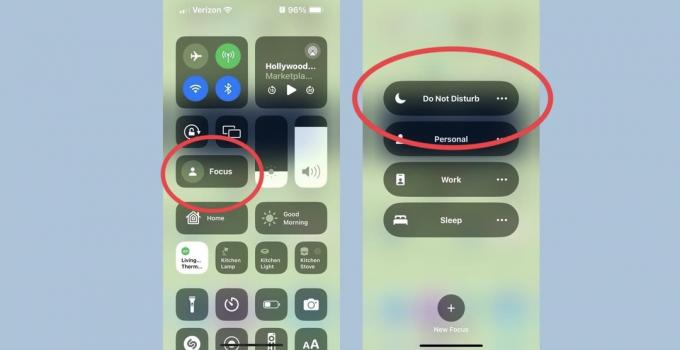
Скриншоты: Эд Харди/Cult of Mac
Когда Центр управления открыт, нажмите на значок Кнопка фокусировки, затем коснитесь Кнопка "Не беспокоить", на котором изображена луна, чтобы немедленно активировать эту функцию.
Когда вы закончите совещание или фильм, снова откройте Центр управления, и вы увидите, что кнопка «Фокус» была заменена кнопкой Кнопка "Не беспокоить". Коснитесь этого, чтобы деактивировать режим.
Посмотрите видео службы поддержки Apple, чтобы увидеть, как это происходит:
При включенном режиме «Не беспокоить» все звуковые сигналы отключены, и ваш телефон не будет вибрировать. Кроме того, экран не загорается всякий раз, когда приходит уведомление. Ваш iPhone сохраняет все это, когда режим деактивируется.
Переведите свой iPhone в режим «Не беспокоить», и все остальные компьютеры Apple перейдут в тот же режим.
Но подождите, есть еще
В видеоролике службы поддержки Apple и приведенных выше инструкциях представлены только самые основные возможности этого режима.
Нажмите на раздел с тремя точками на кнопке «Не беспокоить», чтобы отобразить параметры автоматического отключения режима. Он может быть активен в течение часа, до вечера или, что наиболее полезно, пока вы не покинете свое текущее местоположение.
Для более подробной информации, взгляните на Руководство Apple по режиму «Не беспокоить».

